Reklaam
 Ma kahtlen, kas keegi on kunagi arvutifännide müra kuulanud ja mõelnud “vau, see on fantastiline. Las on sellest veel natuke!Parimal juhul on ventilaatorimüra lihtsalt olemas, ümbritsev ving, mida enamasti eiratakse. Halvimal juhul võib see olla tõsine tähelepanu kõrvalejuhtimine.
Ma kahtlen, kas keegi on kunagi arvutifännide müra kuulanud ja mõelnud “vau, see on fantastiline. Las on sellest veel natuke!Parimal juhul on ventilaatorimüra lihtsalt olemas, ümbritsev ving, mida enamasti eiratakse. Halvimal juhul võib see olla tõsine tähelepanu kõrvalejuhtimine.
Arvuti vaiksemaks muutmiseks on võimalusi. Saate osta väljamõeldud fänne sellistest ettevõtetest nagu Noctua või osta vesijahutuslahendust. Need võimalused on siiski üllatavalt kulukad. Mida saate teha, kui te ei soovi palju kulutada?
Vähendage arvuti ventilaatori kiirust
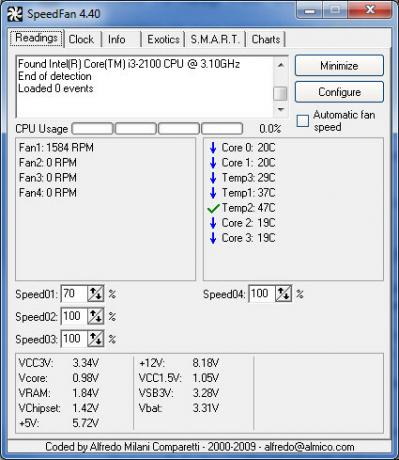
Paljudes arvutites (eriti lauaarvutites) on võimalik arvuti ventilaatori kiirust vähendada. Maksimaalne on sageli vaikimisi, kuid maksimaalne pole alati vajalik. Tegelikult pääsevad enamus kaasaegseid lauaarvuteid süsteemifännidest, mis töötavad kaugelt alla oma maksimaalse kiiruse.
Kaasnevad toimingud sõltuvad teie arvutist. Kui teil juhtub olema nutitelefoni emaplaat, võib selle juurde kuuluda utiliit, mis võimaldab teil ventilaatori kiirust otse Windowsist juhtida. Otsige seda, tehes Windowsi kaudu otsingu „fänn” või emaplaadi kaubamärgi järgi.
Kui te sellist juhtimisseadet ei leia, laadige alla ja installige SpeedFan Jälgige oma arvuti ventilaatori kiirust SpeedFani abil Loe rohkem . See utiliit pakub teavet praeguse temperatuuri ja ventilaatori kiiruse kohta. Paljudel juhtudel saate ventilaatori kiirust juhtida, kasutades üles / alla nooli vahekaardi Näidud allosas.
Kui see ikkagi ei aita, taaskäivitage arvuti ja avage BIOS. Ventilaatori kiiruse juhtelemente leiate siit. Kui te ei leia neid, lugege enne loobumist oma emaplaadi kasutusjuhendist.
Kui olete leidnud ventilaatori kiiruse juhtimismeetodi, mis töötab teie arvutis, soovitan vähendada ventilaatori kiirust 20% kaupa (kui teie ventilaatori kiiruse juhtimisseade sisaldab ainult RPM-i, peate tegema natuke matemaatikat). Pärast iga reguleerimist käivitage stressitesti rakendus, näiteks OCCT vähemalt viis minutit, veendumaks, et teie arvuti on endiselt stabiilne.
Ventilaatorite eemaldamine või asendamine

Teine ilmne viis arvuti vaiksemaks muutmiseks on fännide eemaldamine. See võib tunduda halb mõte, kuid mõnes arvutis on see võimalik. kasutasin oma lauaarvuti jaoks Mida otsida arvutikorpuse ostmisel [selgitatud tehnoloogia kohta] Loe rohkem näiteks, kaasas kuni kuue fänni kinnitused. See on rohkem kui vajalik, seega kasutan neist ainult kolme maksimaalse kiirusega 70%.
Fännide eemaldamisel peate olema nutikas. Ärge kunagi eemaldage ventilaatorit oma protsessori jahutusradiaatorist ja ärge proovige ventilaatoreid eemaldada ka videokaardilt või emaplaadilt. Selle asemel eemaldage kohmakates piirkondades kohvrite ventilaatorid. Näiteks esikülje ventilaator (id) tekitavad märgatavat müra, kuna need on kasutajale kõige lähemal ja kõige vähem takistatud. Sama võib öelda ka korpuse ülaossa paigaldatud ventilaatorite kohta.
Kui leiate, et ventilaatorite eemaldamine muudab teie arvuti ebastabiilseks, võite proovida need asendada. Masstootmises olevad arvutid tarnitakse sageli odavate ventilaatoritega, mis pole nii vaiksed kui võiksid olla.
Suure pitsa hinna eest saate ventilaatori asendada. Antec TrueQuiet 120mm ümbriseventilaator on hea näide. See on vaikne, hõlpsasti paigaldatav, pakub käsitsi kahekiiruselist lülitit (nii et saate reguleerida ventilaatori kiirust, kui teie emaplaat seda ei toeta) ja see maksab võrgus ainult 12,99 dollarit.
Asendusventilaatorid peaksid olema võimalikult suured. Suured fännid ei pea sama õhuvoolu tekitamiseks nii kiiresti keerutama ja seetõttu saavad nad teie arvuti vaiksemaks jahutada. Paljud inimesed leiavad, et see on vastupidine intuitsioonile ja arvavad, et suuremad fännid teevad rohkem müra, kuid tõsi on vastupidi.
Kasutage heli summutamist

Tõenäoliselt leiate, et teie arvuti saab piisavalt vaikseks muuta, kui ostate paar korralikku korpuseventilaatorit ja käivitate need madala kiirusega. Kui soovite aga sammu edasi minna, võite oma juhtumi jaoks osta heli summutavat.
Heli summutavad lehed on valmistatud kihilisest vahust, mis neelab müra, mitte ei suuna seda ümber. See vähendab teie juhtumist väljuva heli hulka. Teie arvuti korpuse ukse sisse paigaldatud ühe vahtlehe erinevus võib olla üllatavalt märgatav - ja seegi kord, see lahendus on odav. Ligikaudu 16 ”x 16” leht tagastab teile pisut üle 20 dollari.
On ka heli summutavad komplektid mis koosnevad kummist kruvidest, seibidest ja kinnitusdetailidest. Need sobivad suurepäraselt, kui leiate, et teie arvuti müra ei põhjusta ventilaator, vaid hoopis häiriv vibratsioon. Metallkruvide asendamine ja kummiribade sisestamine õigusrikkumiste vahel võib olla erinev. Veelgi parem, kui komplektid jäävad tavaliselt vahemikku 10 kuni 20 dollarit poppi.
Pange oma juhtum kinni
Kui soovite maksimaalset müra vähendamist, peaksite kaaluma eelpool nimetatud heli summutavate lehtede kasutamist, et katta ventilaatori aluseid ja õhuavasid, mida ei kasutata. Üks heli summutav leht võib anda palju head, kuid kui teil on korpuse esiosas ventilaator, mida takistavad summutavad materjalid, võite ikkagi kuulda palju müra.
Selle saate lahendada, pannes heli summutava materjali üle teie puhul olevate lünkade. Materjali on lihtne lõigata mis tahes suurusesse, mida vajate, ja seda saab kinnitada lindi, liimi, kruvide või lukuga.
Ole materjaliga tark. Ärge sulgege oma GTX 560 SLI seadme kõiki ventilaatorikinnitusi üleklapitud Core i7-2600K-ga. Jätkake väikeste sammudega ja kasutage stressitestimise programme, näiteks OCCT ja Furmark Testige oma graafikakaardi stabiilsust Furmarki abilSelles FurMarki juhendis selgitame, kuidas kasutada FurMarki graafikakaardi testimiseks. Aitame teil tulemusi ka tõlgendada. Loe rohkem et tagada teie süsteemi stabiilsus ja mitte ülekuumenemine.
Järeldus
Nagu siin nägite, ei pea arvuti vaiksemaks muutmine üldse palju raha maksma. Ventilaatori kiiruse vähendamise ja mittevajaliku ventilaatori eemaldamise abil saate müra vähendada peenraha kulutamata. Edasine liikumine maksab vaid kümneid dollareid.
Kui vaikne peate oma arvuti olema ja milliseid samme teete, et veenduda selle talutavuses. Andke meile kommentaarides teada.
Kujutise krediit: Nick Ares, Jim Rafferty
Matthew Smith on Portland Oregonis elav vabakutseline kirjanik. Ta kirjutab ja toimetab ka Digital Trendsi jaoks.


